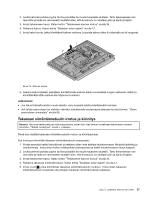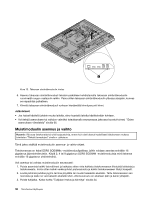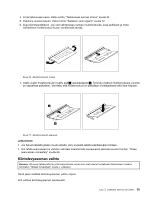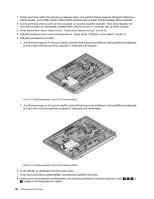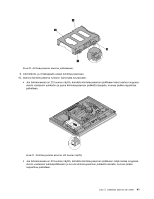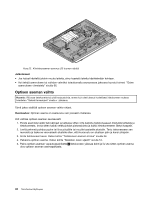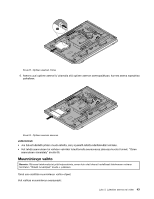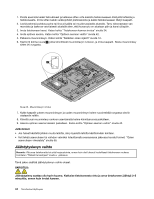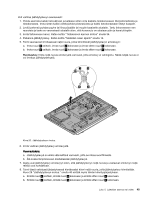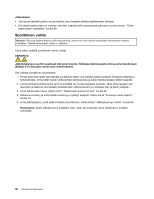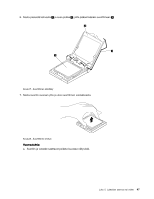Lenovo ThinkCentre M92z (Finnish) User Guide - Page 54
Optisen aseman vaihto, Jatkotoimet, Huomautus
 |
View all Lenovo ThinkCentre M92z manuals
Add to My Manuals
Save this manual to your list of manuals |
Page 54 highlights
Kuva 22. Kiintolevyaseman asennus (23 tuuman näyttö) Jatkotoimet: • Jos haluat käsitellä jotakin muuta laitetta, siirry kyseistä laitetta käsittelevään kohtaan. • Voit tehdä asennuksen tai vaihdon valmiiksi toteuttamalla seuraavassa jaksossa kuvatut toimet: "Osien asennuksen viimeistely" sivulla 66. Optisen aseman vaihto Huomio: Älä avaa tietokonetta tai yritä korjaustoimia, ennen kuin olet lukenut huolellisesti tietokoneen mukana toimitetun "Tärkeät turvaohjeet" sivulla v -julkaisun. Tämä jakso sisältää optisen aseman vaihto-ohjeet. Huomautus: Optinen asema on saatavana vain joissakin malleissa. Voit vaihtaa optisen aseman seuraavasti: 1. Poista asemista kaikki tietovälineet ja katkaise sitten virta kaikista tietokoneeseen liitetyistä laitteista ja tietokoneesta. Irrota sitten kaikki verkkojohdot pistorasioista ja kaikki tietokoneeseen liitetyt kaapelit. 2. Levitä pehmeä puhdas pyyhe tai liina pöydälle tai muulle tasaiselle alustalle. Tartu tiekoneeseen sen reunoista ja laske se varovaisesti alustalle siten, että kuvaruutu on alustaan päin ja kansi ylöspäin. 3. Irrota tietokoneen kansi. Katso kohta "Tietokoneen kannen irrotus" sivulla 34. 4. Paikanna optinen asema. Katso kohta "Sisäisten osien sijainti" sivulla 12. 5. Paina optisen aseman vapautuspainiketta 1 tietokoneen yläosaa kohti ja liu'uta sitten optinen asema ulos optisen aseman asemapaikasta. 42 ThinkCentre Käyttöopas